جدول المحتويات
يمكنك العثور على أداة التعبئة الفعلية في شريط الأدوات ولكن هناك العديد من الأدوات الأخرى التي يمكنك استخدامها لتعبئة الكائنات بألوان في Adobe Illustrator.
إجراء التعبئة يعني إضافة لون أو عناصر داخل منطقة. دعني أجعل الأمر أسهل بالنسبة لك ، فهذا يعني في Illustrator إضافة / تعبئة اللون أو التدرج اللوني للكائنات.
أستخدم Adobe Illustrator منذ تسع سنوات ، وأعمل باستخدام الألوان كل يوم ، وأستخدم أدوات تلوين مختلفة لمناسبات مختلفة. على سبيل المثال ، أداة Eyedropper Tool و Color / Color Guide هي الأدوات التي استخدمتها كثيرًا لتعبئة الألوان.
في هذه المقالة ، ستتعلم أدوات مختلفة لملء الألوان في Adobe Illustrator بما في ذلك مكان وجودها وبعض البرامج التعليمية السريعة حول كيفية عملها.
هل أنت جاهز للاستكشاف؟
أين توجد أداة التعبئة في Adobe Illustrator
ملاحظة: تم التقاط لقطات الشاشة من إصدار Illustrator CC 2021 Mac. قد يبدو Windows أو الإصدارات الأخرى مختلفة قليلاً.
لون التعبئة باستخدام أداة التعبئة
أداة التعبئة الفعلية هي أيقونة المربع الصلب الموجود في شريط الأدوات. أنا متأكد من أنك رأيت ذلك عدة مرات بالفعل.

يمكنك أيضًا تنشيط أداة التعبئة باستخدام اختصار لوحة المفاتيح X . في الواقع ، يمكنك التبديل بين Fill و Stroke بالضغط على مفتاح X .
قم بتعبئة اللون باستخدام أداة Eyedropper
إذا كنت شخص اختصار مثلي ، فانتقل واضغط على مفتاح I على لوحة المفاتيح.خلاف ذلك ، يمكنك العثور على أداة القطارة في شريط الأدوات.

لون التعبئة باستخدام العينات / اللون
في بعض إصدارات Illustrator ، تظهر اللوحتا Swatches و Color على الجانب الأيمن جانب المستند عند النقر فوق الكائنات.
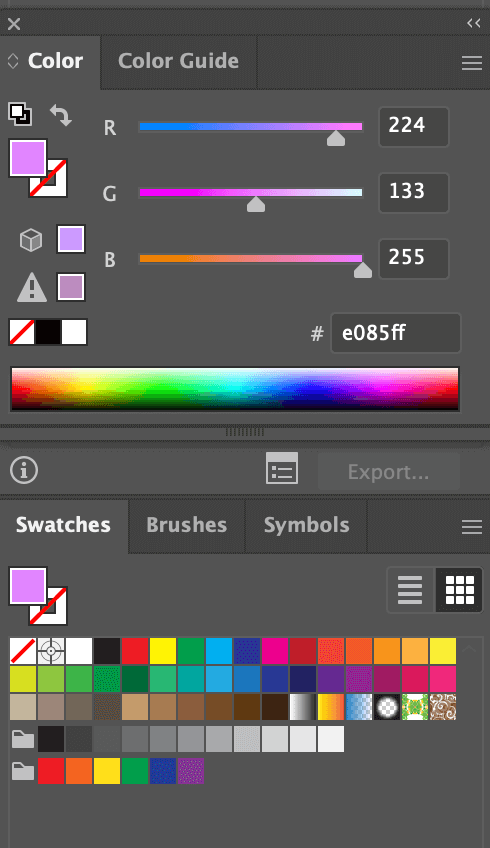
إذا كانت اللوحات لا تظهر لك ، فيمكنك إجراء إعداد سريع من Window & gt؛ حوامل و نافذة & GT. اللون .
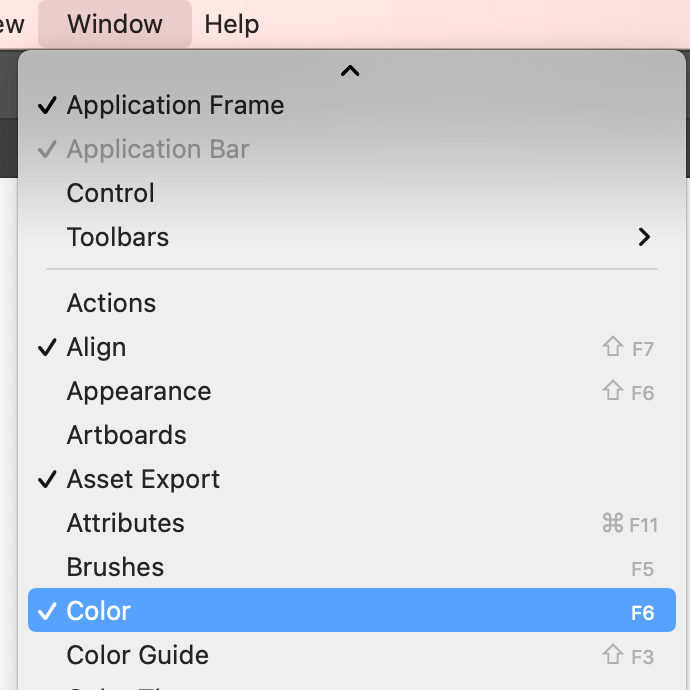
يمكنك أيضًا تنشيط لوحة Color بالنقر فوق أيقونة اللون في شريط الأدوات. عند النقر ، ستظهر لوحة Color على الجانب الأيمن جنبًا إلى جنب مع اللوحات الأخرى.

تعبئة اللون باستخدام أداة Live Paint Bucket Tool
قد تبدو أداة Live Paint Bucket Tool غريبة بالنسبة لك لأنها مخفية وسيتعين عليك إعدادها أو اعتمادًا عليها إصدار Illustrator ، يمكنك أحيانًا العثور عليه في علامة تبويب المجلد نفسها مثل أداة Shape Builder.
يمكنك العثور على أداة Live Paint Bucket Tool من Edit Toolbar & gt؛ Live Paint Bucket ، أو يمكنك دائمًا استخدام اختصار لوحة المفاتيح K .

دروس سريعة & أمبير ؛ نصائح
كما ذكرت أعلاه ، هناك عدة طرق لتعبئة الكائنات بالألوان. سأقدم لك دليلًا سريعًا لأكثر الطرق الأربعة شيوعًا: أداة التعبئة (منتقي الألوان) ، أداة القطارة ، دليل اللون / اللون ، والحوامل.
1. أداة التعبئة
تمنحك حرية الاستكشاف واختيار اللون الذي تريده ولديكخيار لإدخال رمز اللون السداسي. من المهم الحفاظ على تناسق الألوان عند العمل على تصميم العلامة التجارية ، أو الحدث السادس ، لذا فإن استخدام رمز سداسي عشري دقيق للون أمر لا بد منه.
الخطوة 1 : مع تحديد الكائن الخاص بك ، انقر نقرًا مزدوجًا فوق رمز أداة التعبئة وستظهر نافذة Color Picker.

الخطوة 2 : حدد لونًا من Color Picker أو أدخل الرمز السداسي العشري للون وانقر فوق موافق .
2. أداة القطارة (I)
إنها أفضل وأسهل طريقة لتعبئة العنصر الخاص بك باللون عندما يكون لديك عينات من الألوان. يمكنك استخدامه لأخذ عينات الألوان من الصورة التي تريدها وتطبيق الألوان على عملك الفني.
الخطوة 1 : حدد الكائن وحدد أداة القطارة.
الخطوة 2 : ابحث عن لون العينة وانقر فوقه. عند النقر ، سيتم ملء العنصر الخاص بك (النص في هذه الحالة) بلون العينة.
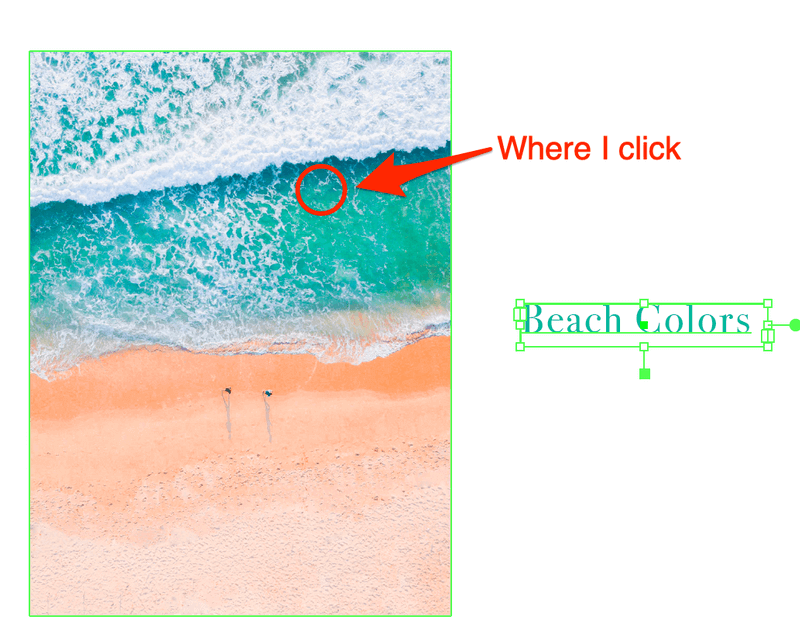
3. عينات الألوان
من الملائم إذا كنت تبحث عن تعبئة أساسية للألوان. في الواقع ، هناك المزيد من خيارات الألوان في قائمة مكتبات Swatch ، أو يمكنك إنشاء حوامل فريدة وحفظها لاستخدامها في المستقبل.
الخطوة 1 : حدد كائنًا.
الخطوة 2 : انقر فوق لون في اللوحة Swatches .
4. دليل الألوان / الألوان
عندما لا يكون لديك أي فكرة عن تركيبات الألوان ، فإن دليل الألوان هو الحل الأمثل. يمكنك البدء باقتراحات الألوان الخاصة به ثم إنشاء اقتراحاتك الخاصة فيما بعد.
الخطوة 1 : حدد كائنًا.
الخطوة 2 :حدد لونًا على اللوحة Color أو Color Guide .
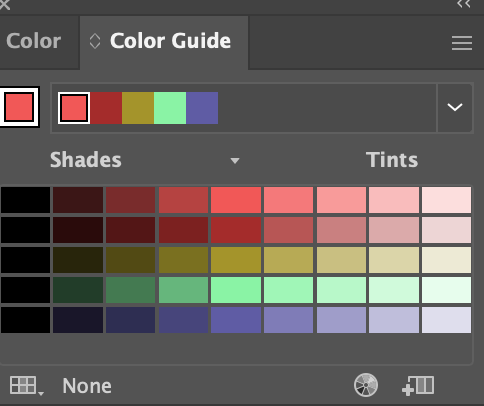
الخاتمة
استخدام الأداة المناسبة للمشروع الصحيح يوفر المتاعب ويوفر الوقت. أوصي بشدة بالعثور على أدوات الألوان / الملء الأساسية وإعدادها قبل العمل في مشروعك. لا يستغرق الأمر سوى بضع دقائق ويمكنك أن تكون أدواتك في متناول يديك.
استمتع بالألوان!

